win11扩展屏任务栏没东西怎么办?win11扩展屏任务栏没东西问题解析
- WBOYWBOYWBOYWBOYWBOYWBOYWBOYWBOYWBOYWBOYWBOYWBOYWB转载
- 2024-02-11 11:27:16816浏览
php小编小新为您解析win11扩展屏任务栏没东西的问题。在使用win11的扩展屏时,有时会遇到任务栏没有任何图标或应用程序的情况。这可能是因为系统设置、显示配置或其他问题导致的。在本文中,我们将提供一些解决方案,帮助您解决win11扩展屏任务栏没东西的问题,以便您能够正常使用扩展屏幕并享受更好的工作体验。
win11扩展屏任务栏没东西问题解析
1、点击任务栏左侧的“Windows徽标”打开开始菜单。

2、打开开始菜单中的“设置”。

3、点击左边栏的“个性化”。
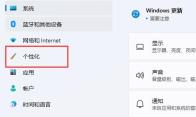
4、找到右边的“任务栏”进入。
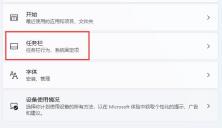
5、展开最下方的“任务栏行为”。
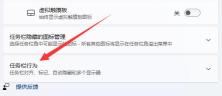
6、开启其中的“在所有显示器上显示任务栏”就可以解决了。

以上是win11扩展屏任务栏没东西怎么办?win11扩展屏任务栏没东西问题解析的详细内容。更多信息请关注PHP中文网其他相关文章!
声明:
本文转载于:xpwin7.com。如有侵权,请联系admin@php.cn删除

